Cómo Agregar Correo De ICloud A Gmail: Una Guía Paso A Paso.
¡Ya no tienes que estar constantemente cambiando entre cuentas de correo! Si estás cansado(a) de revisar tus diferentes cuentas de correo para ver las nuevas respuestas, a continuación te diremos cómo agregar correo de iCloud a Gmail para que puedas controlar todos tus mensajes en un solo lugar. Esta guía paso a paso te ayudará a eliminar la frustración de verificar distintos servicios de correo electrónico porque ahora podrás tener todos tus correos en una sola interfaz.
A causa de la tecnología moderna, ahora puedes integrar todas tus cuentas de iCloud y Gmail para ahorrar tiempo y obtener lo mejor de ambos servicios de correo. Una vez que haya seguido los pasos para configurar la sincronización icloud a Gmail, tendrá acceso a todos sus mails con la facilidad y simplicidad de la que proporciona Gmail.
La integración de ambas cuentas es realmente sencilla. Si lo deseas, también puedes mantener ambas por separado si deseas tener dos cuentas activas. Puedes seguir utilizando tu cuenta de iCloud para escribir correos, pero si deseas recibir correos en la misma bandeja de entrada, entonces sigue leyendo para descubrir cómo ser productivo con tus cuentas de correo.
- RECOMENDADO
- Cómo desbloquear un iPhone bloqueado por iCloud 2022
- ¿Cómo configurar una cuenta de Gmail para recibir correos desde iCloud?
- ¿Es necesario tener una cuenta de iCloud y Gmail para establecer la sincronización?
- ¿Cuáles son los pasos a seguir para agregar correo de iCloud a Gmail?
- ¿Es posible recibir notificaciones cuando llegue un nuevo correo a la cuenta de iCloud desde Gmail?
- Conclusión
RECOMENDADO
- En primer lugar, ingresa a Gmail.com y dirígete a la página de configuración. Haz clic en el icono del engranaje ubicado arriba a la derecha y selecciona "Configuración".
- Una vez dentro de la sección "Configuración", selecciona "Cuentas y importación" (verás una barra de navegación izquierda).
- Sección "Agregar una cuenta de correo electrónico": ingresa tu dirección de correo de iCloud en el campo para escribir direcciones de correo.
- Dar clic en "Siguiente paso".
- Ingresar tu contraseña de iCloud. Si tu contraseña tiene caracteres especiales como vocales acentuadas, recuerda seleccionar la opción "Este servidor requiere conexión segura (SSL)" antes de presionar "Aceptar".
- En la siguiente pantalla, marca la casilla que dice: "Activa la importación de correos electrónicos desde mi otra cuenta de correo electrónico (POP3)". Luego, haz clic en el botón "Siguiente paso".
- Rellena los campos con la información de POP3 que te proporciona iCloud.
- Nombre de usuario: Ingresa tu dirección de correo de iCloud sin el "@icloud.com" al final.
- Contraseña: Ingresa tu contraseña de iCloud.
- Servidor: Escribir "p03-imap.mail.me.com".
- Puerto:
- Marca la casilla "Activa la etiqueta IMAP" y haz clic en el botón "Agregar cuenta".
- Si todo se ha configurado correctamente, verás un mensaje de confirmación. Ahora tu correo de iCloud está sincronizado con Gmail.
Cómo desbloquear un iPhone bloqueado por iCloud 2022
¿Cómo configurar una cuenta de Gmail para recibir correos desde iCloud?
Para comenzar a configurar tu cuenta de Gmail para recibir correos desde iCloud es necesario que actives la redirección de correo electrónico entre tus dos servicios. Primero inicia sesión en tu cuenta de iCloud. Luego, haz clic en el icono de engranaje y selecciona ‘Cuenta’. Posteriormente, busca la sección ‘Redirección de correo electrónico’ y activa esta opción.
Ahora que el servicio de iCloud está listo para transferir tus correos electrónicos, necesitas realizar acciones dentro de la cuenta de Gmail. Inicia sesión en tu cuenta de Gmail. Una vez dentro de ella, dirígete al panel de configuración de llamado ‘Configuración’. En la nueva página, busca la sección ‘Cuentas e importación’ donde debes seleccionar la opción ‘Añadir una cuenta’ para ingresar la dirección de correo electrónico de iCloud y las respectivas credenciales.
Cuando ingresas estos datos debes hacer clic en el botón ‘Aceptar’. A continuación, te aparecerán algunas opciones de importación de iCloud a Gmail. Marca aquella que prefieras según tus necesidades. Por defecto, Gmail abrirá la opción ‘Archivar los correos para que no lleguen a la bandeja de entrada’. Puedes cambiar esta preferencia si lo deseas.
Lee También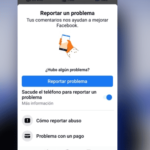 ¿Cómo Eliminar Usuario Invitado En Tablet Samsung? Descubre Cómo Hacerlo Ahora
¿Cómo Eliminar Usuario Invitado En Tablet Samsung? Descubre Cómo Hacerlo AhoraFinalmente, haz clic en ‘Agregar cuenta’ para completar la configuración. Ahora todos tus correos electrónicos desde iCloud se redireccionarán hacia tu cuenta de Gmail y recibirás un correo electrónico de confirmación.
- Paso 1: Inicia sesión en tu cuenta de iCloud y activa la redirección de correo electrónico desde la sección ‘Cuenta’.
- Paso 2: Inicia sesión en tu cuenta de Gmail, dirígete al panel de configuración y selecciona la opción ‘Añadir una cuenta’.
- Paso 3: Ingresa la dirección de correo electrónico de iCloud y las respectivas credenciales, marca las opciones de importación y haz clic en ‘Agregar cuenta’.
- Paso 4: Recibirás un correo electrónico de confirmación cuando completes la configuración.
¿Es necesario tener una cuenta de iCloud y Gmail para establecer la sincronización?
Es necesario tener una cuenta de iCloud y Gmail para establecer la sincronización. iCloud es un servicio de almacenamiento en la nube de Apple que permite guardar fotos, videos, documentos y muchos otros archivos. Así mismo sirve para compartir y sincronizar información entre dispositivos Apple. Por lo tanto, al crear una cuenta en iCloud tendrás la oportunidad de visualizar tu contenido desde cualquier dispositivo Apple.
Por otro lado, Gmail es un servicio de correo electrónico de Google. Esta herramienta es muy útil para poder transferir información desde cualquier dispositivo, así como también para sincronizar tu contenido. Esto se debe a que con una cuenta de Gmail podrás transferir contenido entre dispositivos Android, Mac, Windows e iOS, con el soporte de Google.
¿Cuáles son los pasos a seguir para agregar correo de iCloud a Gmail?
Agregar correo de iCloud a Gmail es totalmente factible. Para hacerlo, sigue estos sencillos pasos:
1. Inicia sesión en Gmail
Lo primero que debemos hacer es iniciar sesión en Gmail con nuestra cuenta correspondiente.
2. Haz clic en el ícono de configuración cerca del botón de salida
Luego busca el ícono de configuración cerca de la parte superior derecha de tu pantalla, justo al lado del botón de salida. Una vez ubiques y hagas clic en el ícono de configuración, te aparecerá un menú con los siguientes detalles:
 Cómo Acceder Al Portapapeles En El Galaxy S6
Cómo Acceder Al Portapapeles En El Galaxy S6- Configuración
- Reportar un problema
- Ayuda
- Cambiar usuario
- Salir
3. Selecciona la opción “Configuración”
Una vez hecho lo anterior, tendrás acceso al panel de configuración de Gmail. Allí, haz clic en la pestaña "Cuentas e importación" para moverte a la página siguiente.
4. Selecciona la opción "Agregar una cuenta de correo electrónico"
En la siguiente página, sélecciona la opción "Agregar una cuenta de correo electrónico" para poder agregar una cuenta externa a tu cuenta de Gmail.
5. Introduce tu dirección de correo electrónico de iCloud
Un cuadro de diálogo emergente se abrirá para que introduces la dirección de tu cuenta de iCloud ([email protected]). Luego introduce la contraseña de tu cuenta de iCloud para corroborar que tienes autorización para trabajar con el servidor externo.
6. Configura tus parámetros de entrada y salida
Después de verificar tu información, tendrás que configurar tu servidor externo para recibir y enviar correo, ¡listo! En esta misma página podrás modificar los parámetros de entrada y salida según desees.
7. Verifica que el proceso fue exitoso
Finalmente, recibirás un mensaje de confirmación para verificar que la operación fue exitosa. Si todo está bien, ¡ya has agregado tu cuenta de iCloud a Gmail!
¿Es posible recibir notificaciones cuando llegue un nuevo correo a la cuenta de iCloud desde Gmail?
Sí, es posible recibir notificaciones cuando llegue un nuevo correo a tu cuenta de iCloud desde Gmail, ya que estos proveen de herramientas adecuadas para lograrlo. Esto se debe a que iCloud y Gmail son dos de los muchos servicios de correo electrónico populares que hay en la actualidad. A continuación te presentamos los pasos a seguir para recibir notificaciones cuando llegue un nuevo correo:
Lee También Cómo Bloquear El Correo De Voz En El Samsung Galaxy S6
Cómo Bloquear El Correo De Voz En El Samsung Galaxy S61. Debes iniciar sesión en tu cuenta de iCloud desde tu navegador web favorito.
2. Una vez dentro de tu cuenta, busca en la barra lateral izquierda “Configuración de Correo de iCloud”.
3. Al entrar a la “Configuración de Correo de iCloud”, encontrarás la opción “Redirecciones”.
4. Ahí debes crear una regla para tus emails de Gmail. Esto se debe a que debes asignar una dirección de correo electrónico al cual las notificaciones pueden ser enviadas, como tu correo iCloud.
5. Edita la regla y hazle saber a tu cuenta de iCloud que los emails que entren desde Gmail sean redireccionados a tu cuenta de iCloud.
6. Una vez finalizado el proceso, recibirás notificaciones directamente desde Gmail y podrás verlas desde tu cuenta de iCloud.
Conclusión
Al final de cuentas, ¡conectar tu correo de iCloud con Gmail no es una tarea difícil! Sólo tendrás que iniciar sesión en tu cuenta de iCloud, recibir el código de verificación, configurar la cuenta en la aplicación de Gmail y refrescar para actualizarla. Ahora que todas tus cuentas están conectadas, ¡todo se vuelve mucho más fácil! Puedes:
• Recibir tus mensajes de iCloud directamente en Gmail
• Enviar correos desde ambas cuentas sin tener que iniciar sesión
• Enviar y recibir archivos grandes usando los 25 GB de almacenamiento que ofrece Gmail
• Acceder a toda tu correspondencia remota desde un solo lugar
Con este sencillo tutorial aprendieron cómo agregar correo de iCloud a Gmail. ¡Una tarea que se vuelve más fácil cuando tienes a mano una guía paso a paso como esta! Algunas veces necesitamos encontrar una herramienta útil y las tecnologías se transforman en aliados para hacer nuestras tareas más sencillas; por lo tanto, antes de comprender cómo funciona una herramienta, primero tenemos que entender que puede hacer por nosotros.
Si quieres conocer otros artículos parecidos a Cómo Agregar Correo De ICloud A Gmail: Una Guía Paso A Paso. puedes visitar la categoría tecnología.

TE PUEDE INTERESAR